Aria2 安装和使用教程
Aria2 介绍
Aria2 是一个命令行下载器,相比于迅雷、IDM、比特彗星,Aria2 拥有众多的——没错,缺点!不过,还是有一些能用到它的场景的,就比如百度网盘下载(虽然感觉百度网盘增加下载加速功能之后没必要了,还有,我不会介绍百度网盘下载加速方法),不过鉴于还是有很多想用 Aria2 的人,我还是出一期教程吧。
下载
首先,打开 Aria2官网,我们可以看到中间有一个“version 1.36.0”的字样,点击它,就可以进入 Aria2 的下载页面了,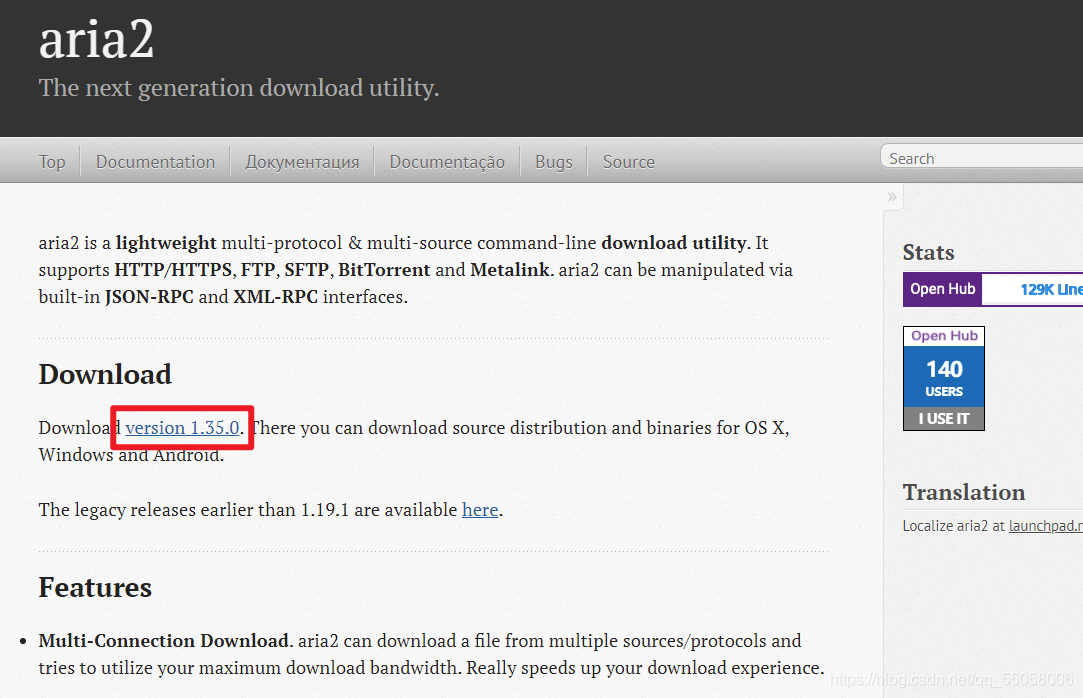
点击后跳转到了一个GitHub的发布页面,网站加载可能有点慢,大家需要耐心等待,滑到底部,看到下载列表
安装
下载完成后是一个压缩包,解压完成后是个文件夹,里面的文件如图所示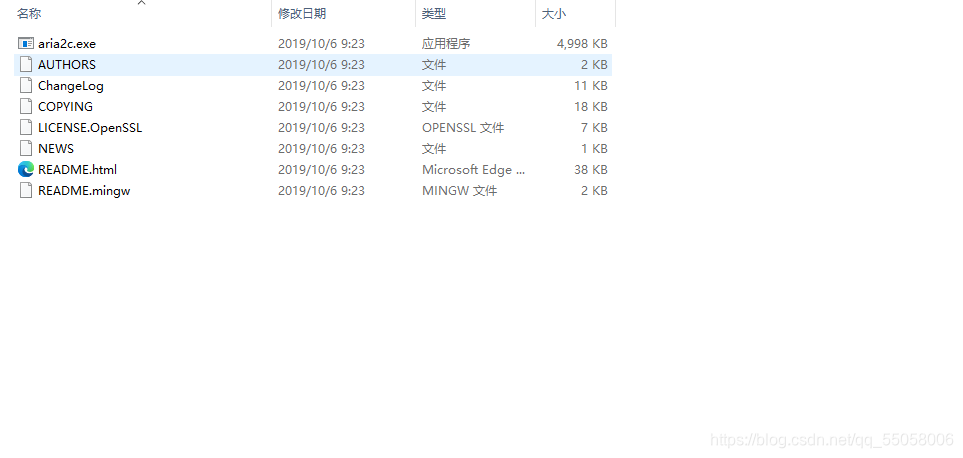
我们把它改个名字(也可以不改),放到自己喜欢的地方,我这里为了方便,就直接放C盘了。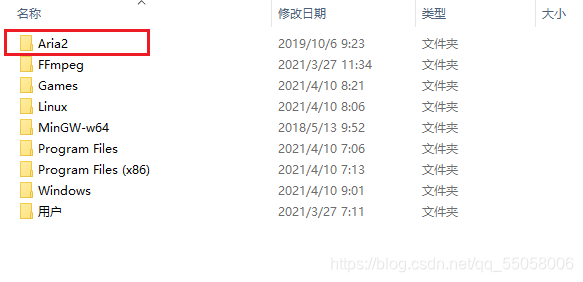
接下来是添加环境变量了,这个步骤是为了我们可以在命令行中使用Aria2,如果你想使用Web端来进行控制,也可以选择不添加,不过不乏有只想使用命令行来装B的盆友们,所以还是建议你看一下,当然也可以跳过。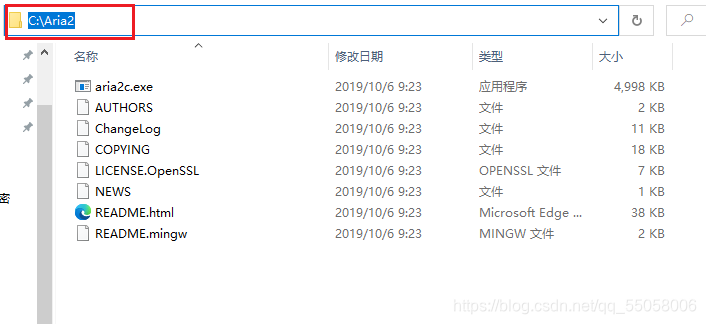
打开文件夹,复制上方的路径,然后右键桌面上的“此电脑”,选择“属性”,在弹出的窗口中单击“高级系统设置”(如果没有可以向下滑动鼠标),再在弹出的窗口中点击“环境变量”,再在弹出的窗口中双击“Path”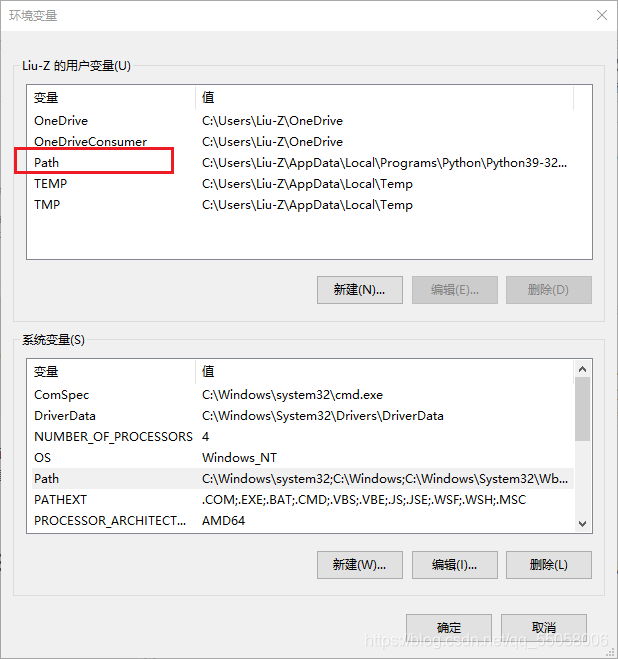
双击“Path”后,看到如下图像,我们点击右边的“新建”,然后在文本框中填入刚才复制的Aria2路径,然后一路确定退出就可以了。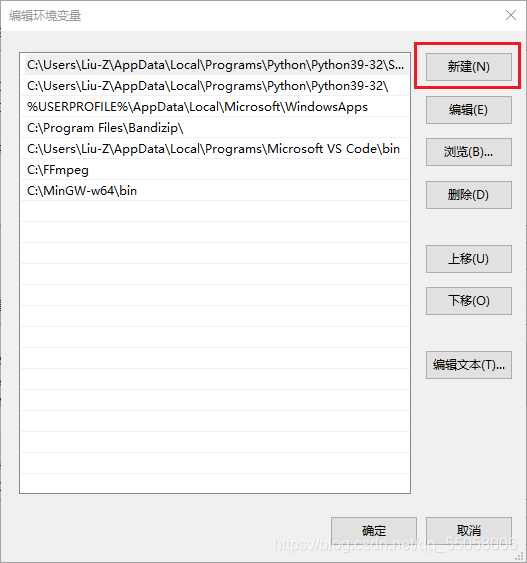
小结
其实,到目前为止,Aria2已经可以正常使用了,你只需要打开命令提示符,输入aria2c 下载地址就可以开始下载文件了,不过现在还只能用命令行使用,接下来是为了使用Web端控制的配置教程。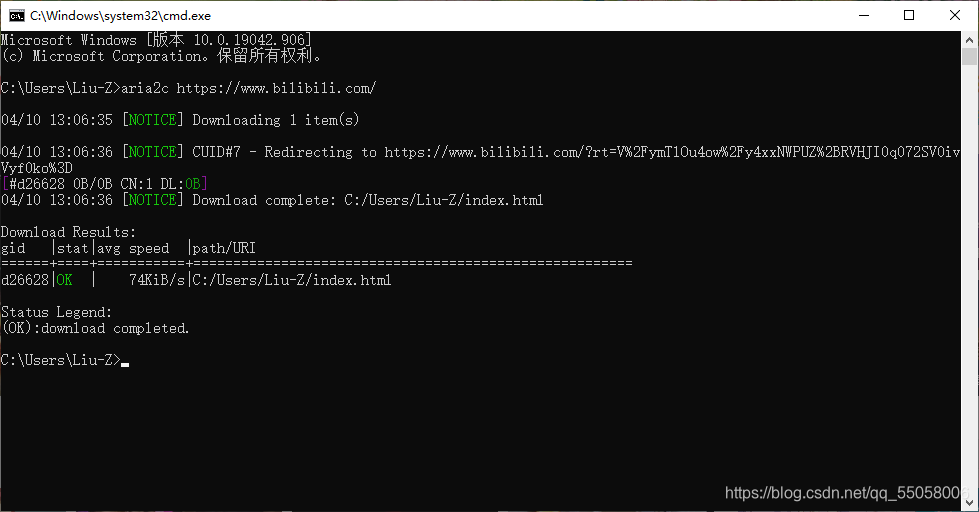
配置教程
点击这个下载链接,打开下载完后的压缩包后,把里面的aria2.exe、aria2.conf、aria2.session三个文件复制到原先Aria2的安装文件夹里,然后用记事本打开aria2.conf,你会看到一大堆的文字,别担心,我们只修改其中的一两个配置。
把 dir=Aria2Data 中的Aria2Date修改成自己喜欢的下载路径,注意,如果路径填错了,是不能正常下载文件的!
把 max-connection-per-server=5 中的数字5修改成16,这个设置是为了提升下载速度,最大数值为16,可以自己选择
把 split=5 中的数字5修改成自己想要的数字,同样是为了加快下载速度,数值没有上限,一般32就够了
完成这些后,保存退出,配置就完成了。
很重要的声明:以上的这些配置包括aria2.conf中的所有配置,都只会在接下来的Web控制端中生效,不会再命令行下载中生效,对于命令行的使用是没有一点用处的!希望大家避开这个坑。
开始使用
双击 Aria2 安装文件夹中的 aria2.exe 来启动 Aria2,右下角应该会出现他的图标,现在我们进入这个网页,它是 Aria2 的 Web 控制端,可以比较方便的管理下载任务。
我们可以看到右上角显示着当前 aria2 的版本号和下载速度,注意:只有启动了 aria2.exe 后才可以正常的使用 Web 控制端,否则是没有用的。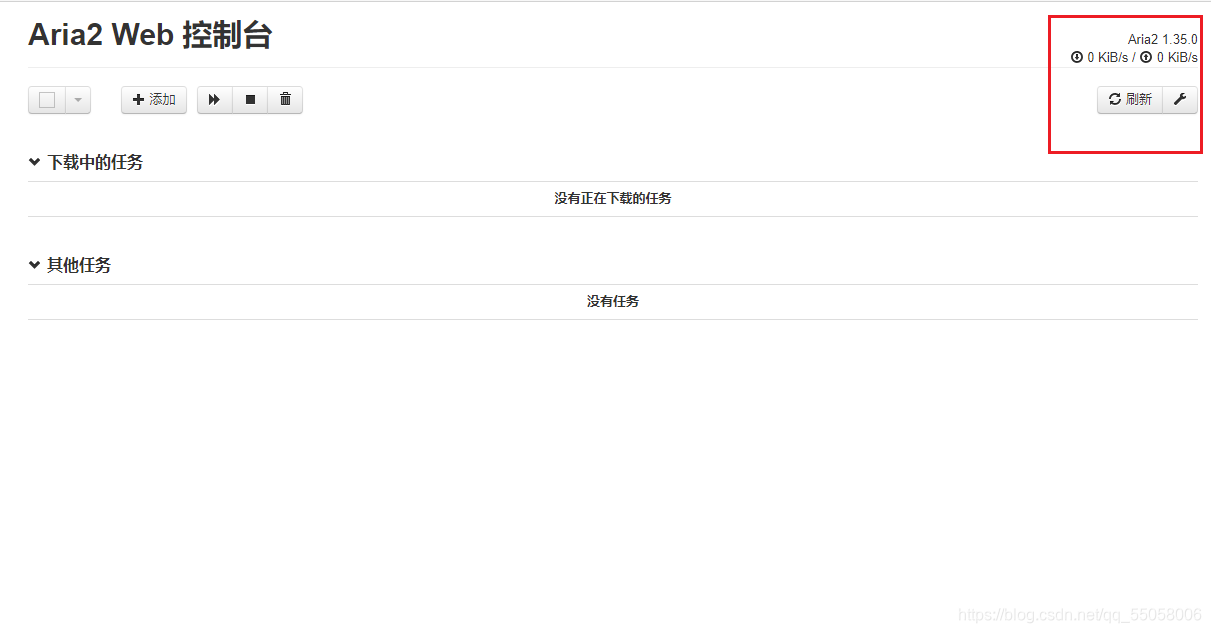
单击左边的新建,来添加第一个下载任务.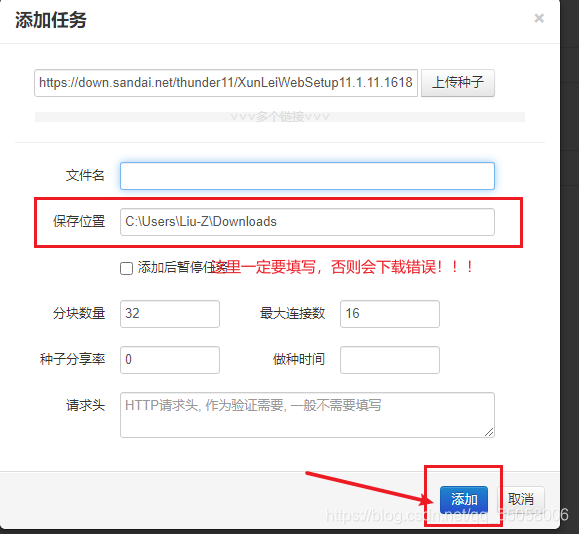
简单的填写信息后,就可以点击添加开始下载了,因为进行了配置,所以有一些信息自动为我们进行了填写。
接下来,我们可以尝试使用一些更为方便好用的Web控制端。
AriaNg
打开AriaNg 的发行页面,点击下载列表中的“AriaNg-1.2.1-AllInOne.zip”进行下载,打开下载完的压缩包,我们可以看到里面有一个名为“index.html”的文件,双击它,可以看到以下画面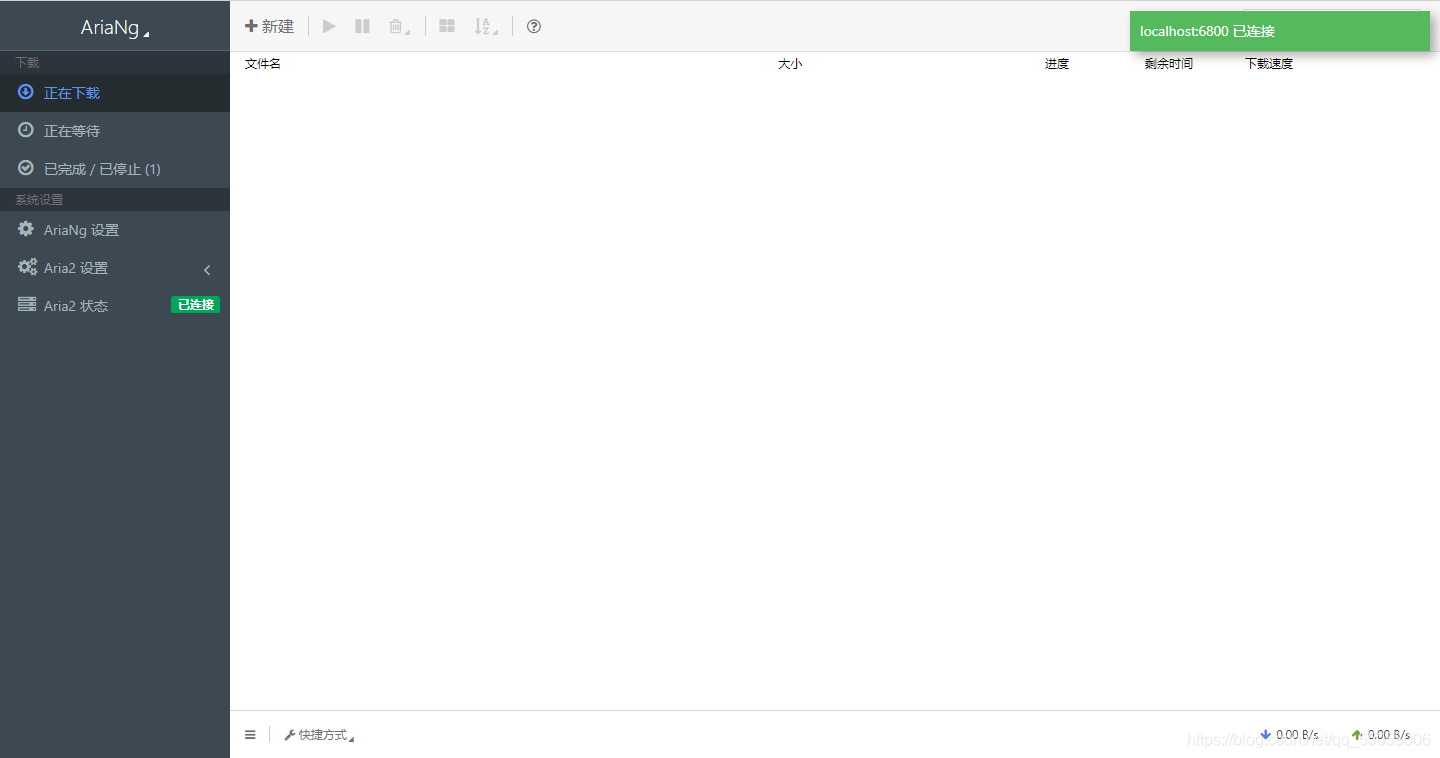
它的操作方法与之前使用的Web控制端大同小异,而且功能还更多,大家可以自己去探索
Aria2扩展
每次要用Aria2下载文件的时候,总是要复制下载链接,然后粘贴到别的地方才能进行下载,使用浏览器扩展,可以很方便的解决这个问题。进入浏览器自带的扩展商店,搜索aria2,一般可以看到这个扩展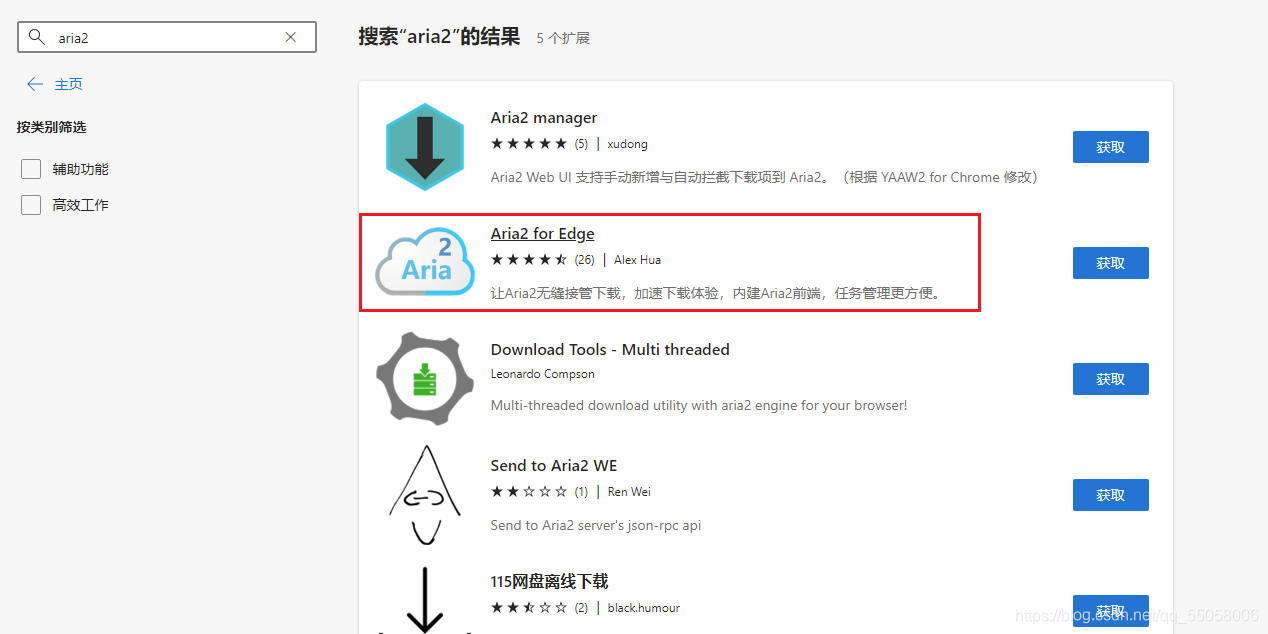
安装他之后,进行一些简单的配置,就可以实现“右键导出下载”,“自动拦截下载任务”等功能了,这里就不过多赘述了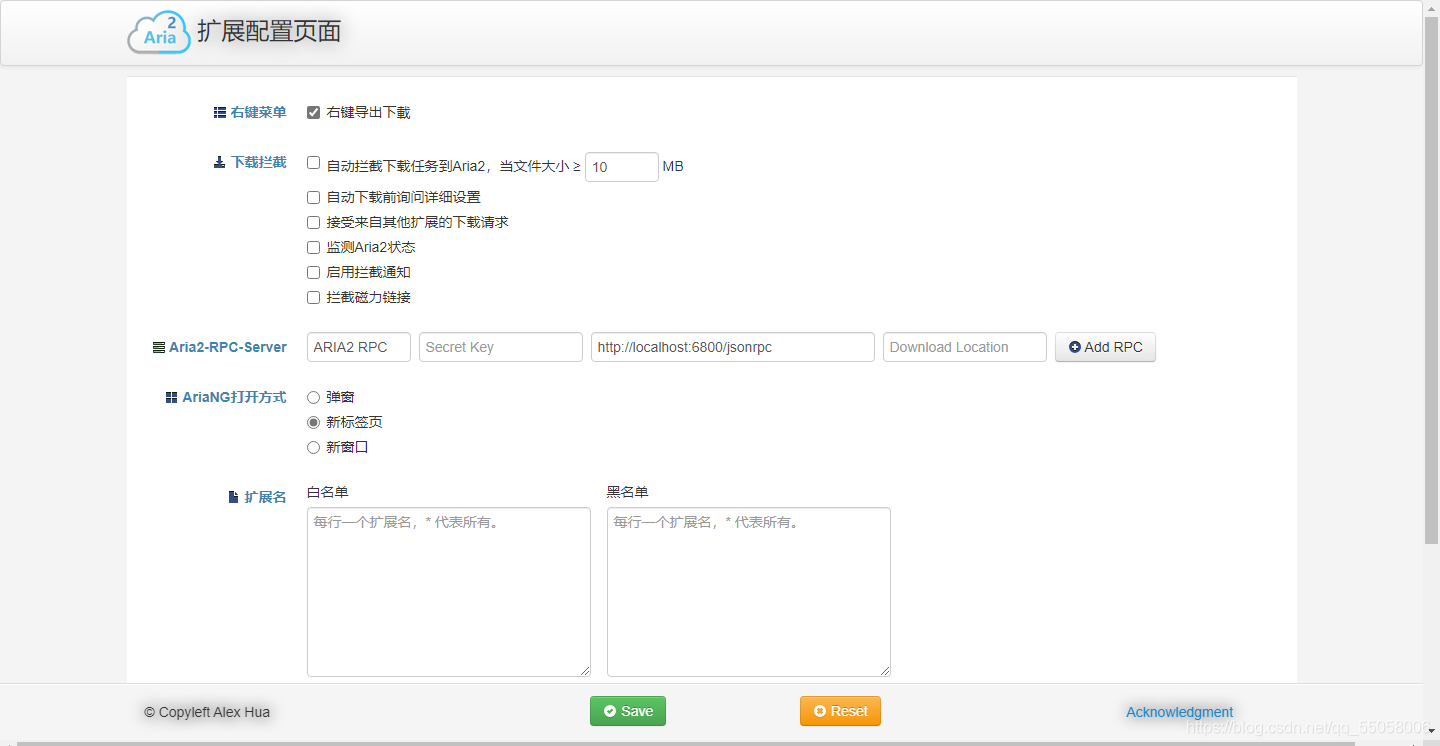
可以看到,功能还是很多的。
不过,这个一切的大前提是,aria2.exe保持打开状态,如果一不小心手贱关掉了,就不能正常使用Web控制端了,需要重新打开
结尾
完……